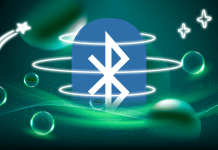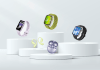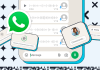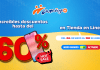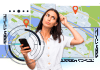Existe un truco para tomar fotografías y compartirlas con tus contactos de una forma más eficiente. Si tienes un dispositivo Android probablemente te interese conocer sobre el widget de la cámara para WhatsApp.
El widget de la cámara de WhatsApp forma parte de las funciones dentro de la aplicación, ¡y es increíble todo lo que puedes hacer con ella!
Imagina que algún día vas por la calle con mucha prisa, pero viste ese “algo” que sabes que tienes que compartir con una persona. Puede ser que estés en proceso de realizar un trámite y las instrucciones escritas en algún letrero le serán de utilidad a alguien que conoces.
Desde luego los pasos a seguir son tomar una fotografía y enviarla por tu app favorita de mensajería instantánea, pero se trata de un proceso tardado y engorroso. Entrar a la aplicación de WhatsApp, buscar el contacto, pulsar la cámara, tomar la fotografía y finalmente enviarla.

Lee: WhatsApp te dirá quién está hablando en las llamadas grupales
Para evitar procesos tan prolongados y ayudarte a sacar el máximo provecho que te puede ofrecer tener un smartphone, es que te traemos este truco. No se trata de ninguna función oculta o secreta, pero sí algo que muy pocas personas conocen y usan. La idea de tener un celular con tantas facilidades es la de aprender a usarlas y hacer de nuestro dispositivo una herramienta más de nuestro día a día.
En los teléfonos con sistema operativo Android existe un widget que te permite enviar de manera rápida una fotografía. Esto también funciona si la imagen en cuestión más bien irá directo a tus estados de WhatsApp. Cualquiera que sea tu misión, la función de este widget para la cámara de WhatsApp te solucionará la vida.
Un Plan con suficientes datos también podría salvarte la vida si eres de los que está fuera de casa la mayor parte del tiempo. Para que no tengas que buscar Wi-Fi en donde sea que te pares, existe el Plan Telcel Max Sin Límite, con el que puedes usar WhatsApp de manera ilimitada con la conectividad de #TelcelLaMejorRed con la Mayor Cobertura y Velocidad.
¿Cómo encontrar el widget de la cámara para WhatsApp?
Casi como sucede con cualquier otro widget, así de sencillo es instalarlo. Sin embargo, si aún estás un poco perdido en el proceso, aquí te explicamos los pasos a seguir.
- Dirígete a la pantalla de inicio de tu celular.
- Pulsa prolongadamente en cualquier parte de tu fondo de pantalla hasta que aparezca un menú.
- Busca la opción ‘Widgets’.
- Una vez que te despliega las opciones de todos los widgets, ubica aquellos que funcionan con WhatsApp.
- Encuentra el widget de la cámara para WhatsApp.
- Deja presionado hasta que puedas mover el icono y ubicarlo en cualquier lugar de tu pantalla de inicio.
- Suéltalo en donde desees que quede ubicado.
El tamaño de este widget es el mismo que el icono de cualquier aplicación por lo que es muy cómodo y nada estorboso. Considera que estas instrucciones pueden ser ligeramente diferentes de acuerdo al modelo de tu celular, pero en general se trata de lo mismo es un proceso muy intuitivo.

Lee: ¿Cómo puedes personalizar tu teclado de WhatsApp?
¿Cómo y para qué usar el widget de la cámara de WhatsApp?
Una vez que ya tienes el widget de la cámara de WhatsApp en tu pantalla de inicio, usarlo es lo más fácil del mundo. Así funciona:
- Presiona el icono/widget de la cámara de WhatsApp.
- Inmediatamente te abrirá la cámara de tu celular, pero en específico la que está dentro de la aplicación.
- Puedes tomar una fotografía o seleccionar alguna imagen del carrete.
- Una vez tomada la fotografía puedes editarla, poner emojis, lo que sea necesario, o dejarla en su estado original.
- Presiona el botón ‘Enviar’.
- A continuación verás la lista de tus contactos o la opción de agregar la imagen a tu ‘estado’.
Este proceso es mucho más rápido y sencillo. En cuestión de unos cuantos segundos podrías compartir esa fotografía con algún contacto o con varios sin tardar mil años en el proceso.
Y tú, ¿qué otros trucos rápidos conoces para WhatsApp?